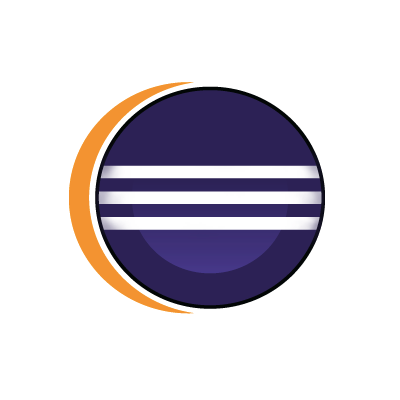【Java】EclipseでAmazon SWFの開発環境を準備する
はじめに
こんにちは植木和樹です。明日7/15にJAWS-UG浅草でAmazon SWF(Simple Workflow Service)の勉強会があります。
主催者の得上さんから当日までに開発環境を用意してくるようにという指示があったため、約1年ぶりにEclipseを起動して環境構築を行いました。本日は環境構築の備忘録となります。
導入
環境
- OS: OS X 10.9.4
- Java: JDK 1.7.0_60-b19
- maven: 3.0.5
- Eclipse:
- m2e: 1.5.0
- homebrewをインストール済みです
Javaの導入
まずはJava。Java7以降はAppleからOSXに同梱されなくなったようです。OracleのサイトでFAQを確認してみます。
ただしここでダウンロードできるJavaはJRE(Java実行環境)です。JDK(Java開発環境)をインストールするにはJDK 7 Mac Installを参照してください。画面上部に "Software Downloads" のリンクがあるので、ここから「Java SE (includes JavaFX」を選び「Java SE 7u60」のJDKを選択します。次の画面でライセンスに同意し、"Mac OS X x64" 用のJDKパッケージ "dk-7u60-macosx-x64.dmg" をダウンロードしてください。
ファイルをダウンロードしたら、DMGをマウントして "JDK 7 Update 60.pkg" を実行するとインストールされます。
インストールしただけでは、Terminalから実行するの際のJavaのパスがまだJava6側を参照しています。Java7を利用するにはjava_homeコマンドでバージョンを指定してコマンドを実行する必要があります。
% /usr/libexec/java_home -v 1.7.0_60 --exec java -version java version "1.7.0_60" Java(TM) SE Runtime Environment (build 1.7.0_60-b19) Java HotSpot(TM) 64-Bit Server VM (build 24.60-b09, mixed mode) % /usr/libexec/java_home -v 1.7.0_60 --exec javac -version javac 1.7.0_60
毎回java_homeを指定するのが面倒な場合は、環境変数JAVA_HOMEを~/.bashrcなどに設定しましょう。詳しくはman java_homeしてください。
% export JAVA_HOME=`/usr/libexec/java_home` % java -version java version "1.7.0_60" Java(TM) SE Runtime Environment (build 1.7.0_60-b19) Java HotSpot(TM) 64-Bit Server VM (build 24.60-b09, mixed mode) % javac -version javac 1.7.0_60
maven
Javaのビルドツール maven を導入します。
インストールはbrewコマンドで一発です。ただデフォルトだとmaven 3.2.xがインストールされます。今回の指定は3.0.xとのことなのでバージョン指定でインストールしておきます。
% brew install maven (maven 3.2の場合) % brew install homebrew/versions/maven30 (maven 3.0の場合) % brew link --overwrite maven30 (すでにmaven 3.2をインストールしてある場合はリンク先を変更する) % mvn -version Apache Maven 3.0.5 (r01de14724cdef164cd33c7c8c2fe155faf9602da; 2013-02-19 22:51:28+0900) Maven home: /usr/local/Cellar/maven30/3.0.5/libexec Java version: 1.7.0_60, vendor: Oracle Corporation Java home: /Library/Java/JavaVirtualMachines/jdk1.7.0_60.jdk/Contents/Home/jre Default locale: ja_JP, platform encoding: UTF-8 OS name: "mac os x", version: "10.9.4", arch: "x86_64", family: "mac"
Eclipse
統合開発環境(IDE)のEclipseをインストールします。
木星の衛星(Europa、Ganymede)のコードネームを使っていたと思っていたら、いつの間にか月(Luna)にまで来ていたんですね。
ページ上部の "DOWNLOAD" リンクから「Eclipse IDE for Java Developers (Mac OS X 64 Bit)」(eclipse-java-luna-R-macosx-cocoa-x86_64.tar.gz)をダウンロードします。
ダウンロードしたファイルを展開すると "eclipse" フォルダが作成されます。"アプリケーション"など適当なフォルダにフォルダごと移動しましょう。移動したらフォルダ内の Eclipse.app を実行するとアプリケーションが起動します。ワークスペースはプロジェクト毎に設定しておきましょう(今回は ~/Documents/workspace_swf20140715 としました)。
「環境設定」でEclipseがJava7を使うようになっているか確認しておきましょう。「環境設定」−「Java」-「Installed JREs」で "Java SE 7"になっていればOKです。
m2e(Maven Integration for Eclipse)
m2eをインストールします。
Eclipseを起動した状態で、メニューバーの「Help」-「Eclipse Marketplace」をクリックし、Eclipse Marketplaceの画面を開きます。検索フォームに "maven" と検索し、"Maven Integration for Eclipse (Luna) 1.5.0"を表示します。
どうやら"Eclipse IDE for Java Developers"には最初からm2eプラグインが導入されているようですね。
まとめ
今回はEclipseの導入と必要ツールの設定までです。次回はFlowFrameworkを使ったAmazon SWF(Simple Workflow)のアプリケーション開発(JAWS-UG浅草参加レポート)になる予定です。